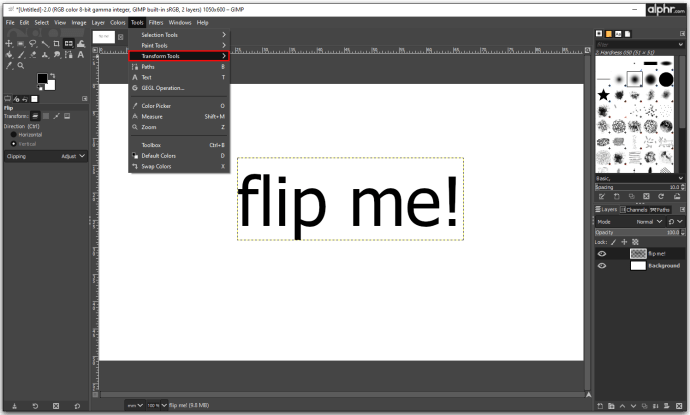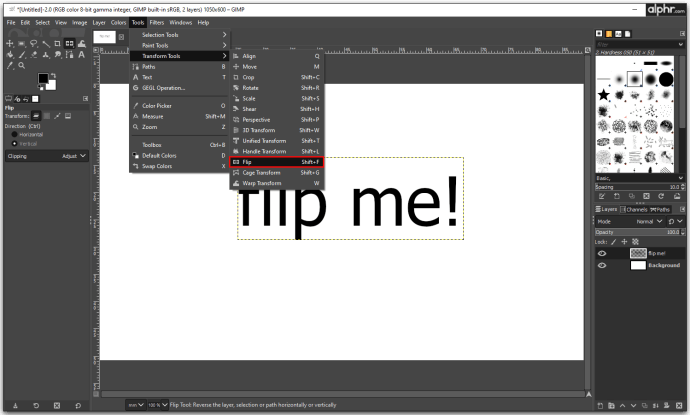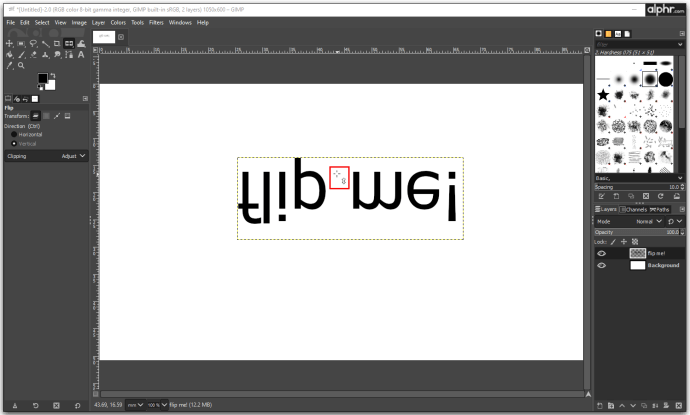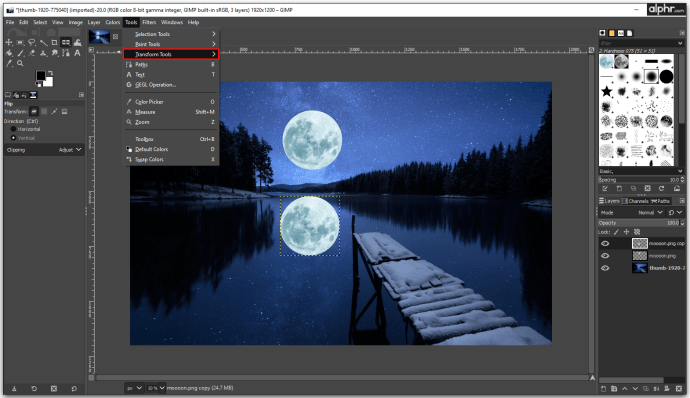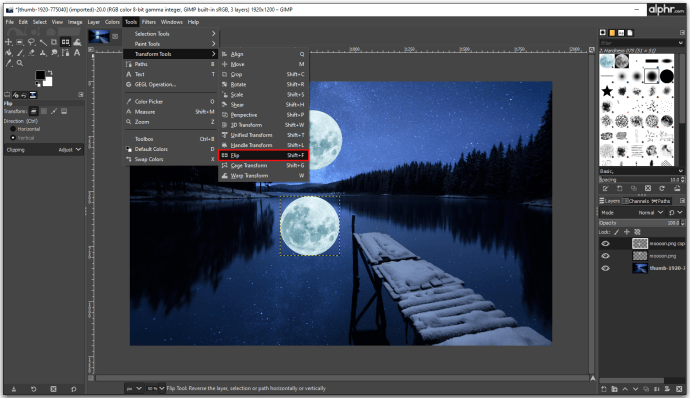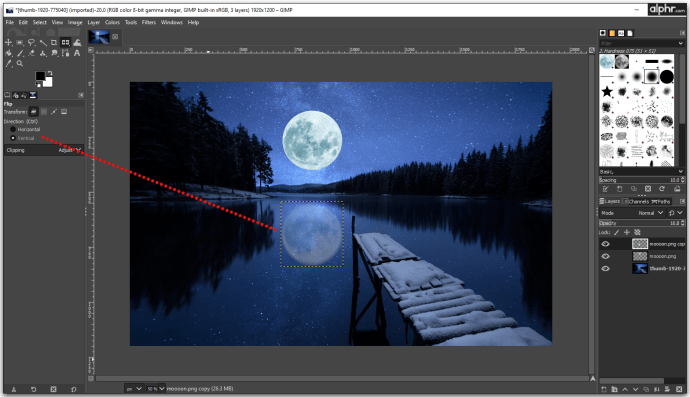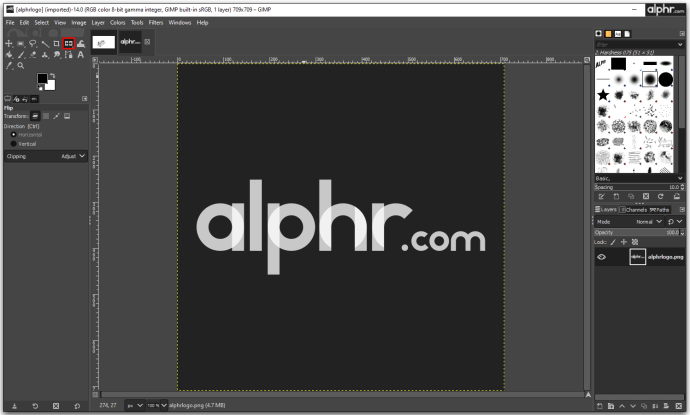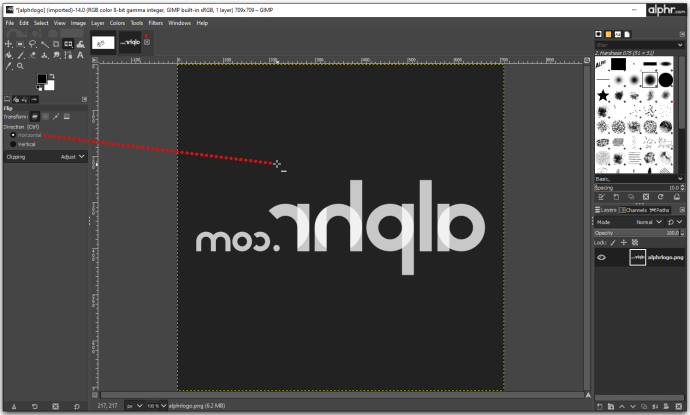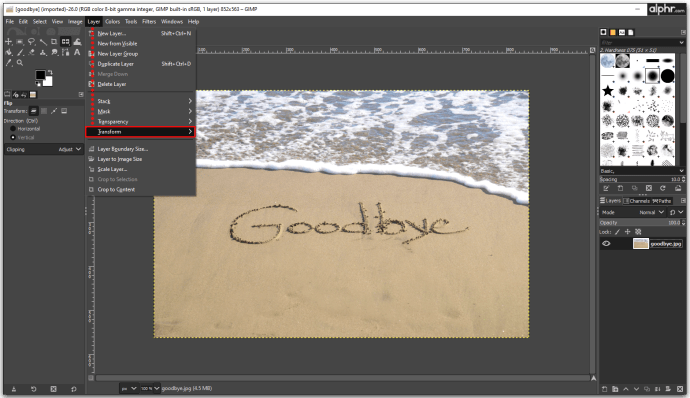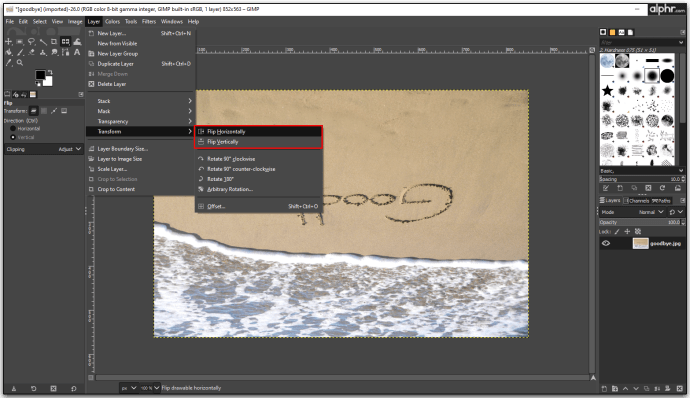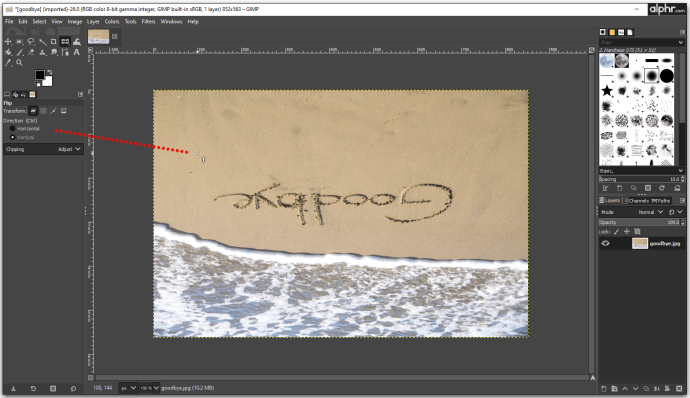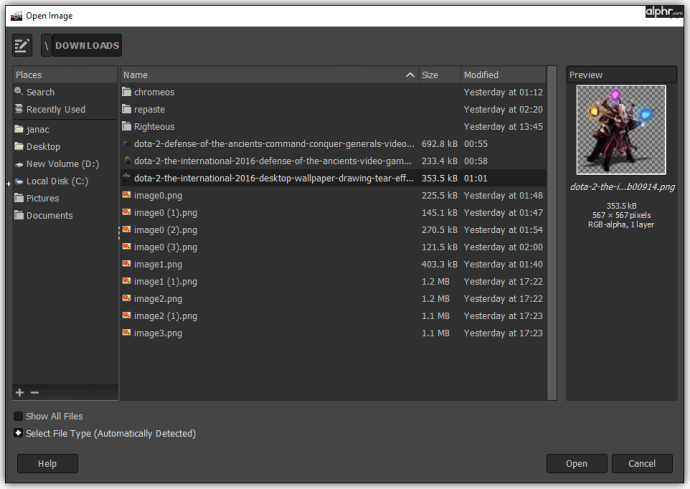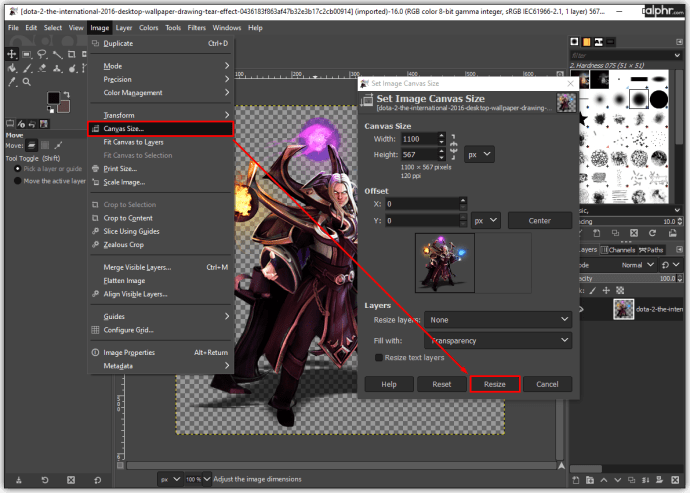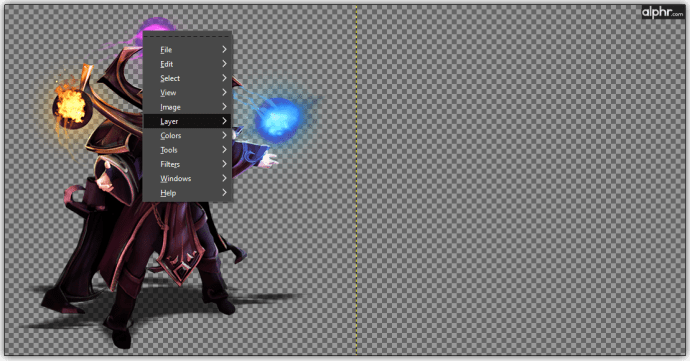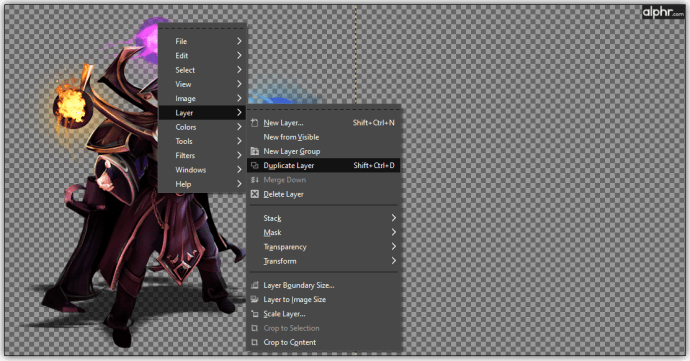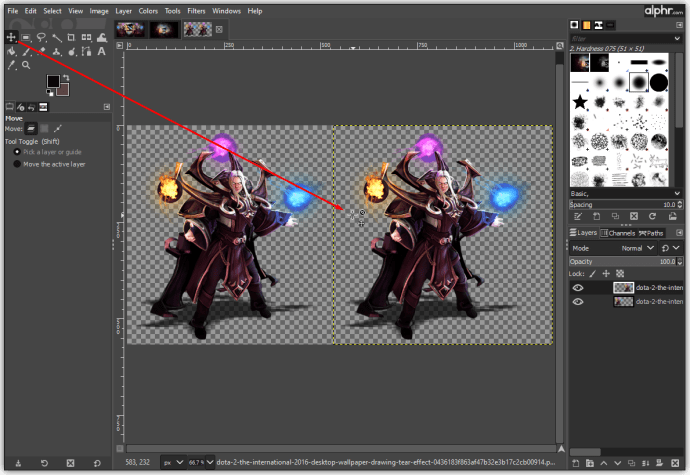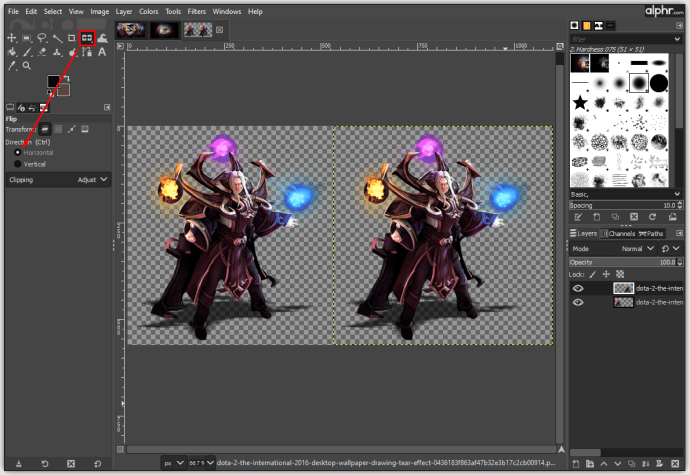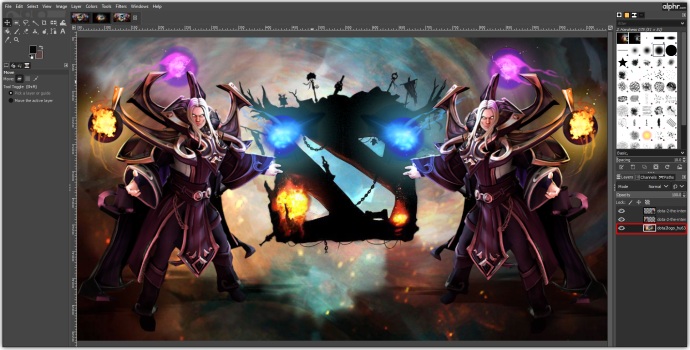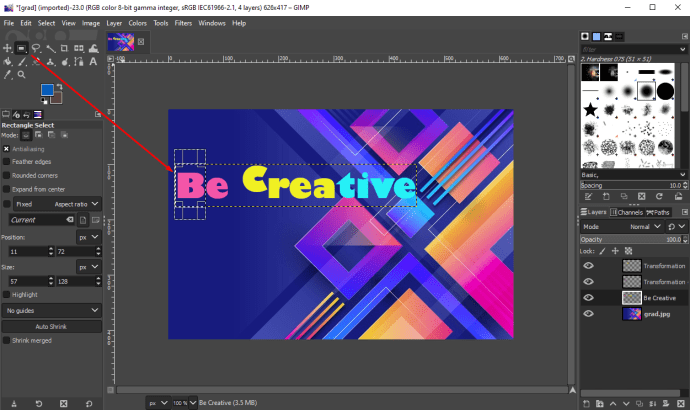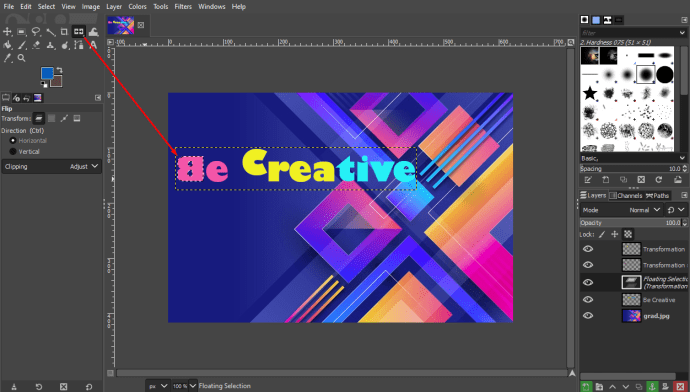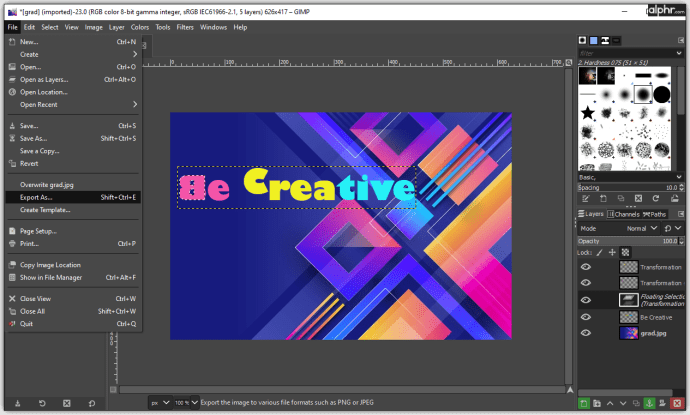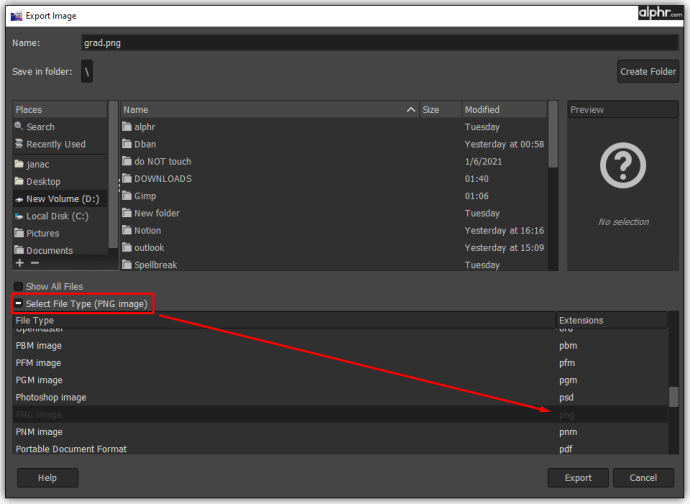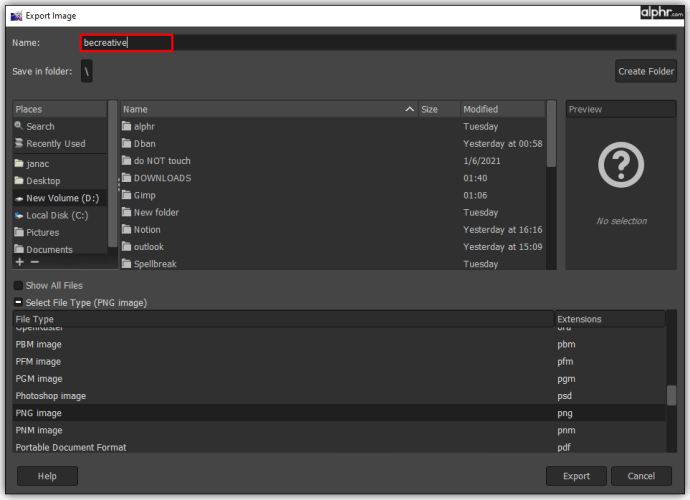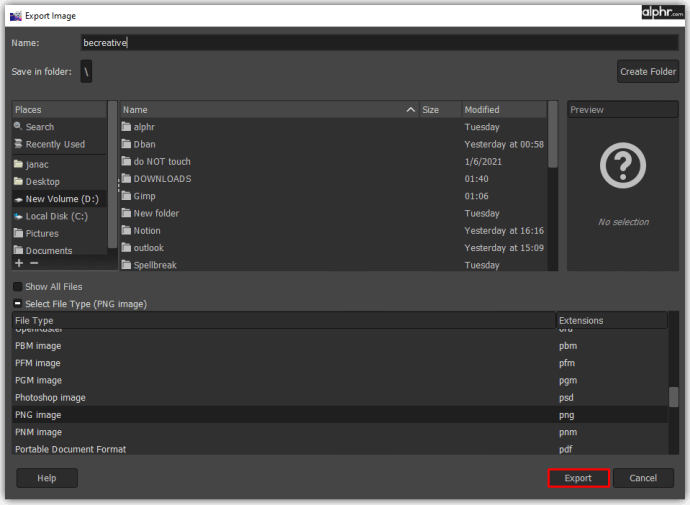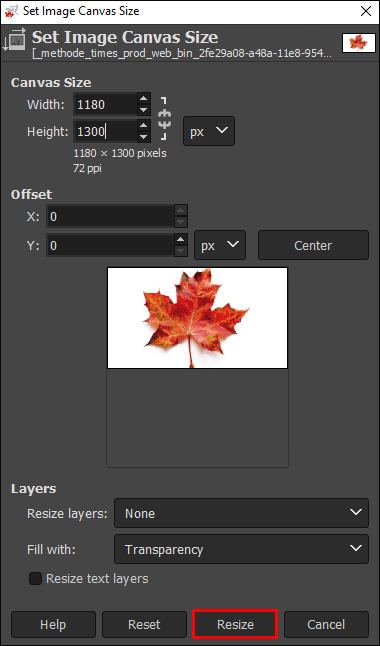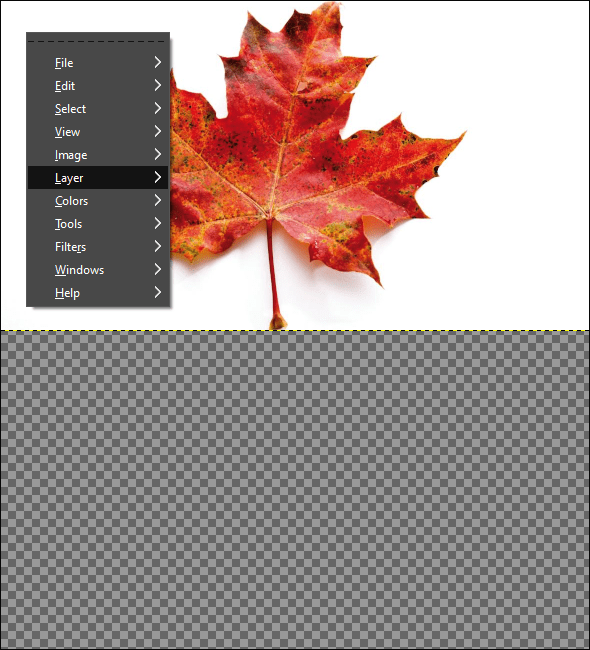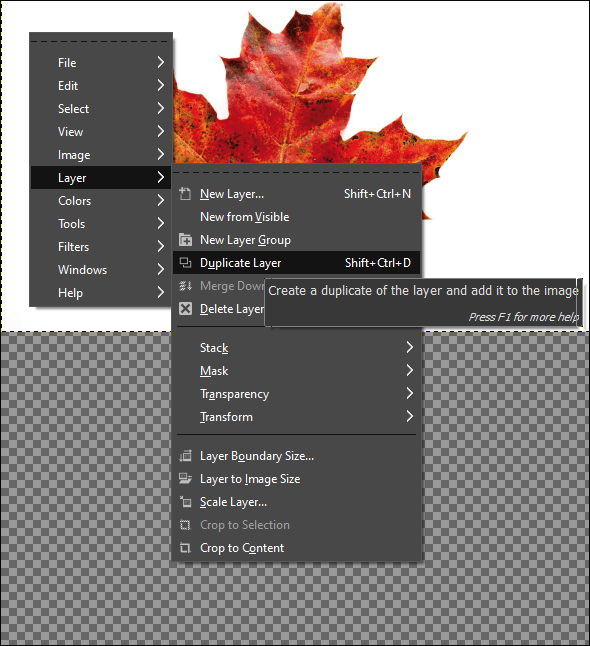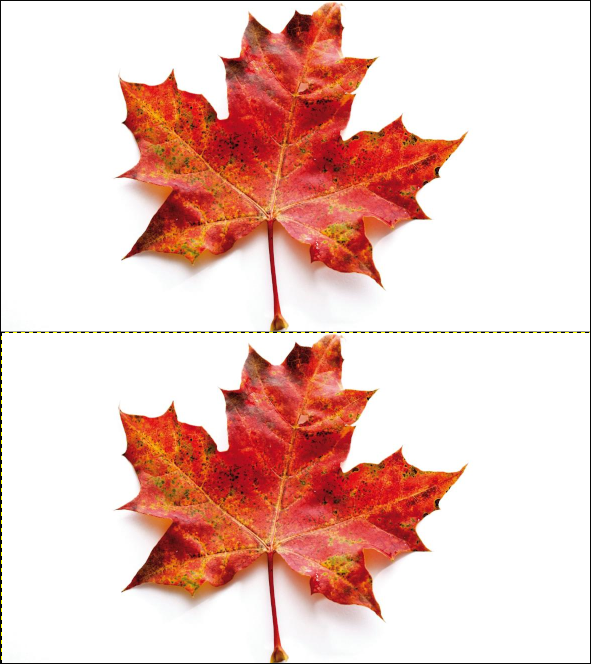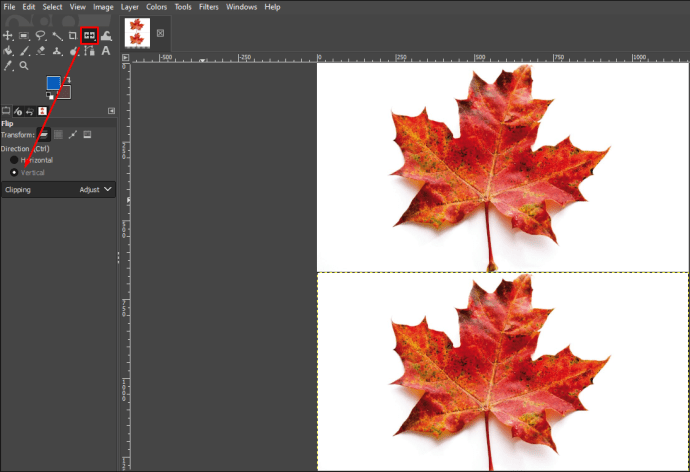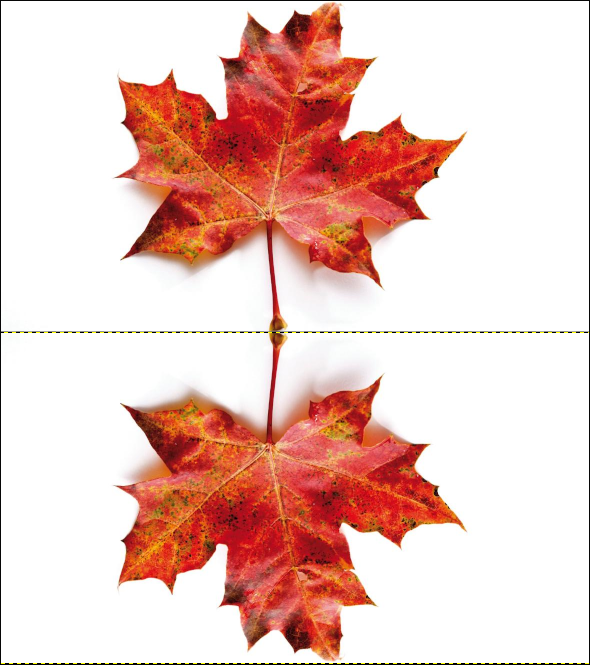Próbáltál már képet fordítani a GIMP-ben? Vagy akartad, de nem tudod, hogyan?
A GIMP egy ingyenes, nyílt forráskódú képszerkesztő, amely több platformon is működik. A csúcsminőségű eszközökkel és számos bővítmény segítségével növelheti termelékenységét, és egyedi terveket hozhat létre.
Ebben a cikkben elmagyarázzuk, hogyan lehet bármilyen képet megfordítani, és megmutatjuk, hogyan működnek a GIMP néhány legszembetűnőbb funkciói.
Hogyan fordítsunk meg egy képet a GIMP-ben
Ha szenvedélyesen szereti a képszerkesztést, akkor elég gyakran használja a lapozási lehetőségeket. Íme, mit kell tennie egy olyan kép megfordításához, amelyen a GIMP-ben dolgozik:
- Kattintson az „Eszközök” és az „Eszközök átalakítása” elemre.
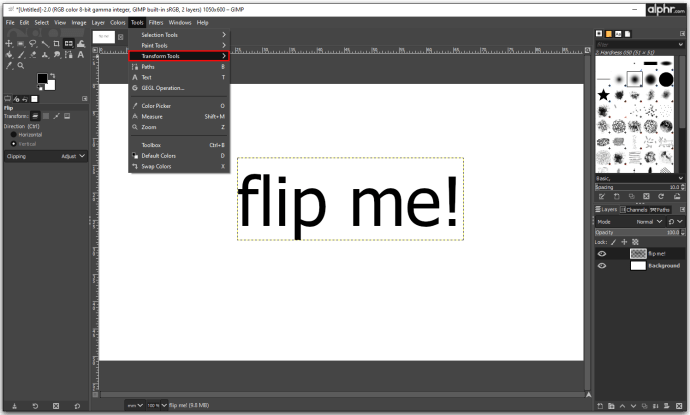
- Ezután kattintson a „Flip” gombra, vagy használja a „Shift + F” billentyűkombinációt.
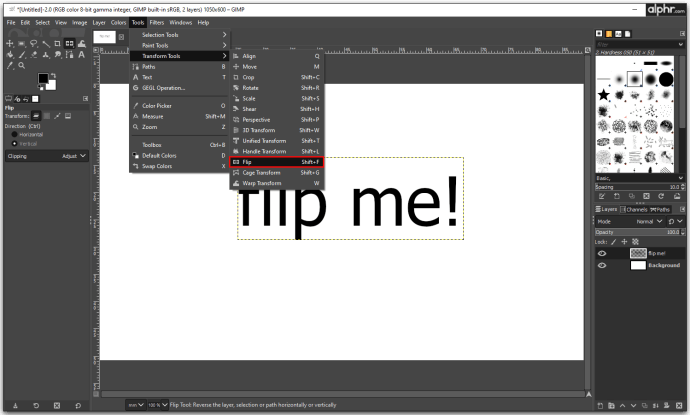
- Használhatja az eszköztár nyilait, és amikor kiválasztja a flip eszközt, kattintson a vászon belsejébe a megfordításhoz.
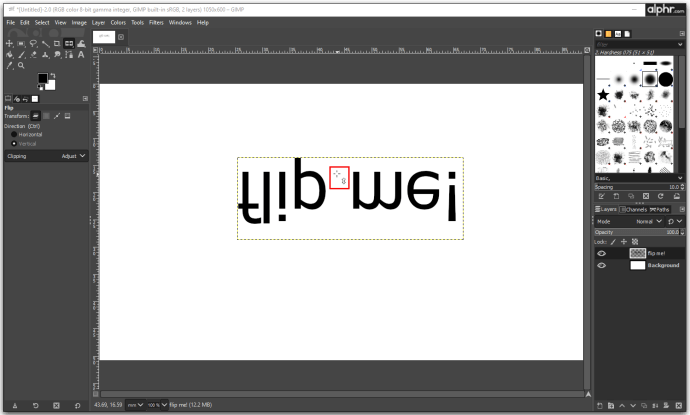
Az eszközök minden irányba elforgathatják a képet, és a lehetőségek között válthat vízszintes és függőleges átfordítás között. Ha duplán kattint az eszköztár gombra, látni fogja az összes lapozási irányt. Megfordíthatja függőlegesen, vízszintesen, és mindkettőt egyszerre.
Kép megfordítása a GIMP 2.10-ben
A GIMP 2.10 egyik legjelentősebb különbsége az, hogy az alapértelmezett beállítások helyett forgatható tengelyt lehet használni. Mostantól pontosabban manipulálhatja a képeket, mivel a megfordítási folyamat a kép tartalmához optimalizálható.
A Flip eszközzel vízszintesen és függőlegesen is megfordíthatja a rétegeket és a kép kiválasztott részeit. Amikor ezt az eszközt használja, egy új réteget hoz létre lebegő kijelöléssel. Ezt az eszközt bármikor hatékonyan használhatja, amikor tükröződést szeretne létrehozni vagy tükrözési effektusokat szeretne javítani.

A következőképpen használhatja a Flip eszközt a GIMP 2.10-ben:
- Nyissa meg a képmenüt, és kattintson az „Eszközök” elemre.
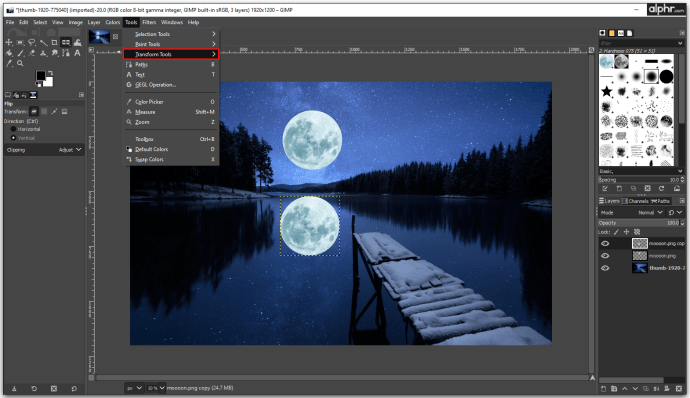
- Válassza a "Transform Tools" és a "Flip" lehetőséget, vagy használja a "Shift + F" billentyűket.
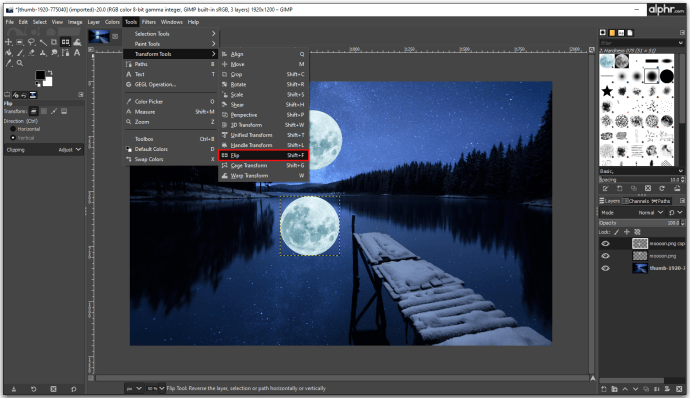
- Használja a Tool Toggle-t az átfordítás irányának szabályozásához.
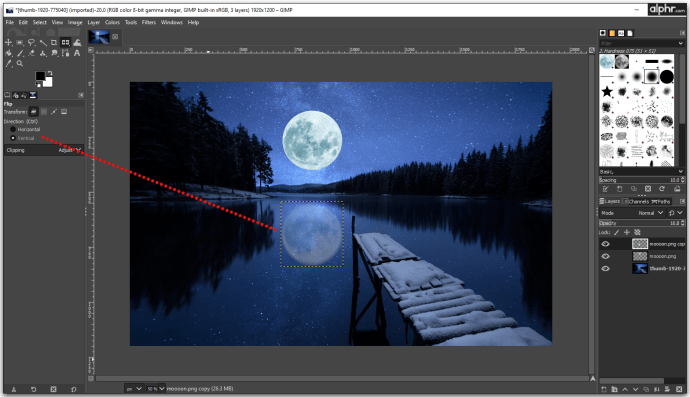
Hogyan lehet egy képet vízszintesen megfordítani a GIMP-ben
A kép vízszintes megfordítása egyszerű feladat, ha GIMP-et használ a képek szerkesztéséhez:
- Indítsa el a GIMP-et, és nyissa meg a képet.

- Kattintson a Flip eszköz ikonra az eszköztárban.
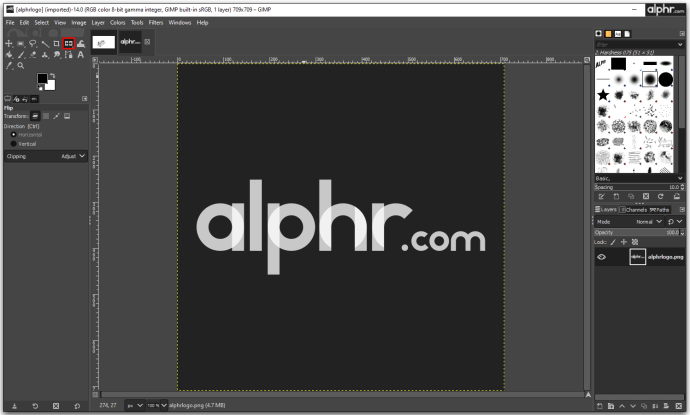
- A vízszintes flip az alapbeállítás része, és a kép bármely részén kattintással aktiválhatja.
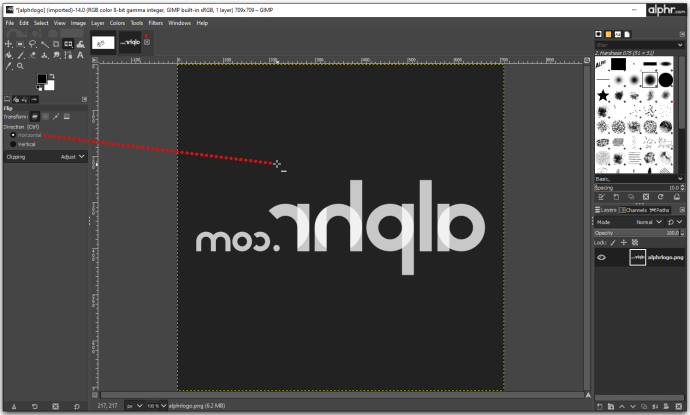
A flip eszköz aktiválásához tartsa lenyomva a „Ctrl” (Windows) vagy a „Command” (macOS) billentyűt, és kattintson a fénykép tetszőleges pontjára.
Hogyan lehet egy réteget átfordítani a GIMP-ben
Az átalakítási lehetőségek rendkívül hatékony eszközök a képszerkesztésben. A kép egy rétegének megfordításához kövesse az alábbi lépéseket:
- Nyissa meg a GIMP-et.

- Válassza ki a Réteg opciót az eszköztárból, és kattintson a „Transform from It” gombra.
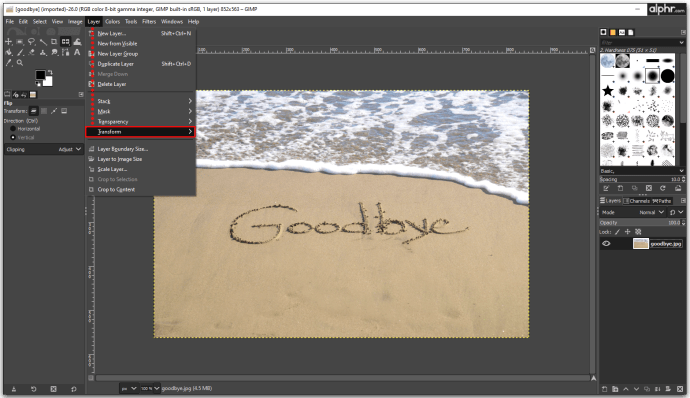
- Kattintson a vízszintes vagy függőleges flipre.
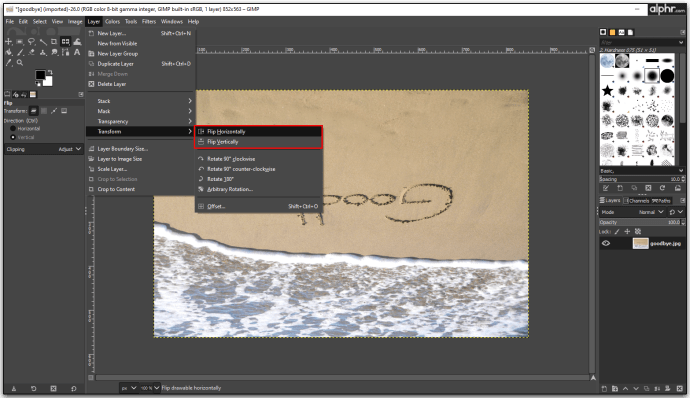
- Kattintson a képre a rétegfordítás alkalmazásához.
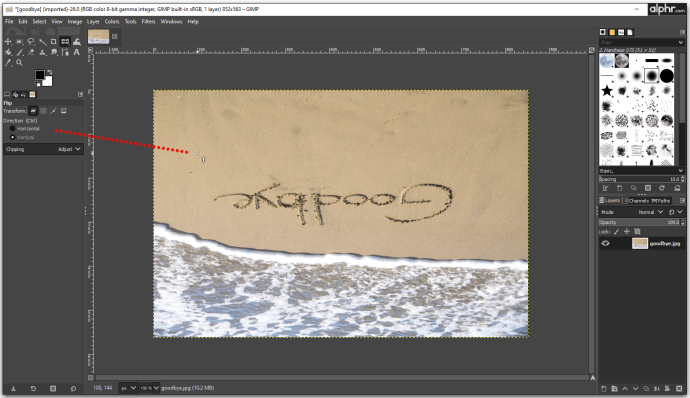
Ha szeretne új effektusokat létrehozni a GIMP rétegekkel rendelkező Flip eszközével, a következőképpen használhatja izgalmas kortárs tervek készítésére:

- Nyissa meg a képet a GIMP-ben.
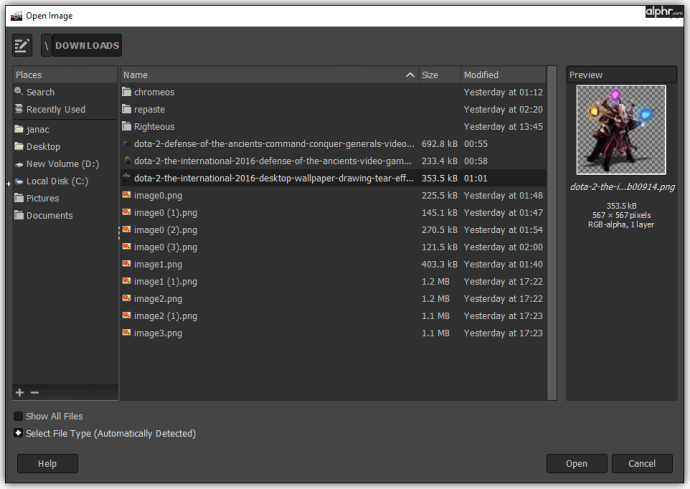
- Érintse meg az „Átméretezés” lehetőséget, és módosítsa a vászon méretét úgy, hogy két kép elférjen.
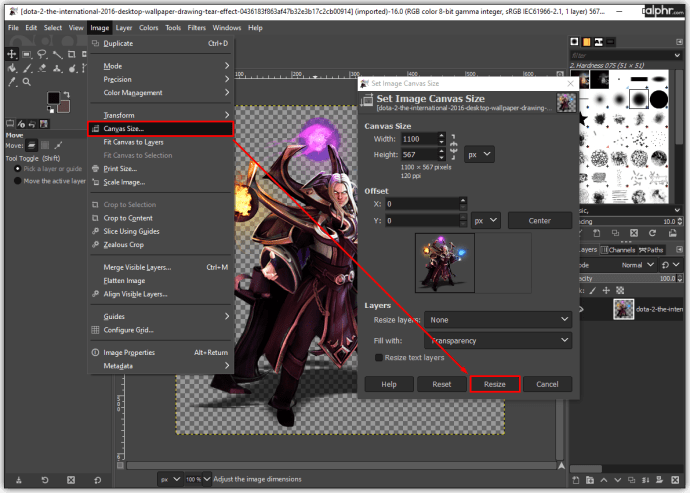
- Kattintson a jobb gombbal a képre, majd kattintson a „Réteg” elemre.
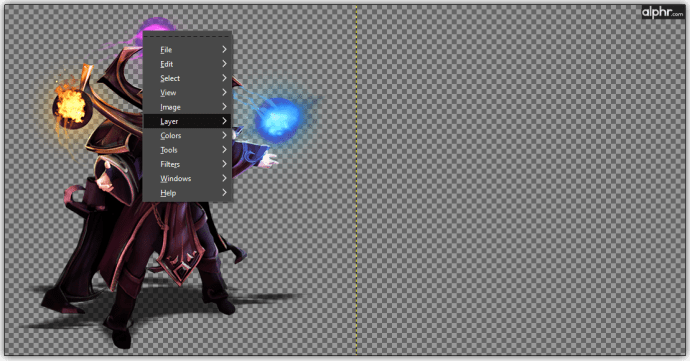
- Válassza a „Duplikált réteg” lehetőséget, és kattintson az „Áthelyezés eszközre”.
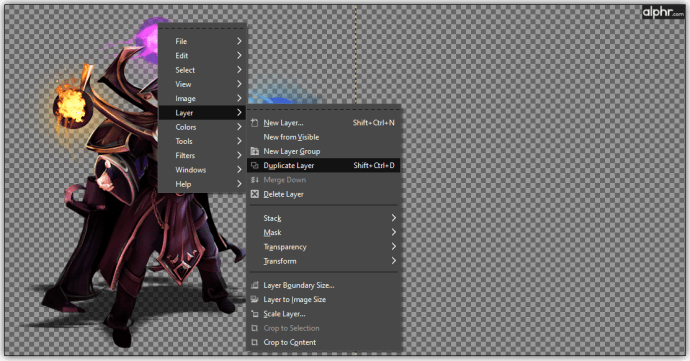
- Vigye a kurzort a kiválasztott rétegre, és húzza a vászonra.
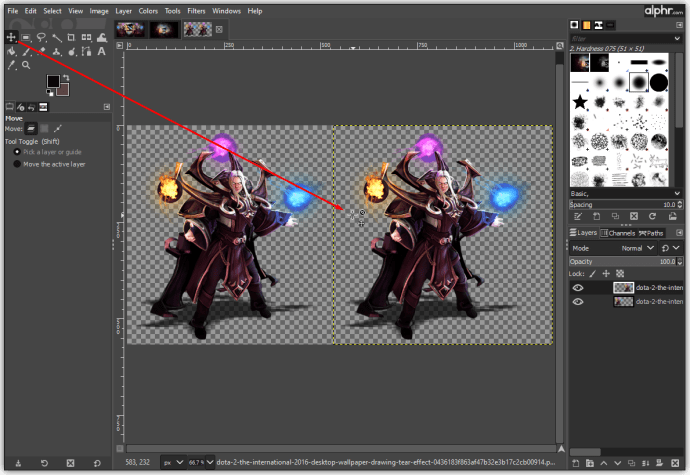
- Helyezze a másik képet közvetlenül az eredeti alá vagy mellé. Most két egyforma objektumot fog látni a vásznon.
- Helyezze az alsó tárgyat pontosan a másik alá vagy mellé.
- Válassza a Flip eszközt, és kattintson a függőleges vagy vízszintes gombra.
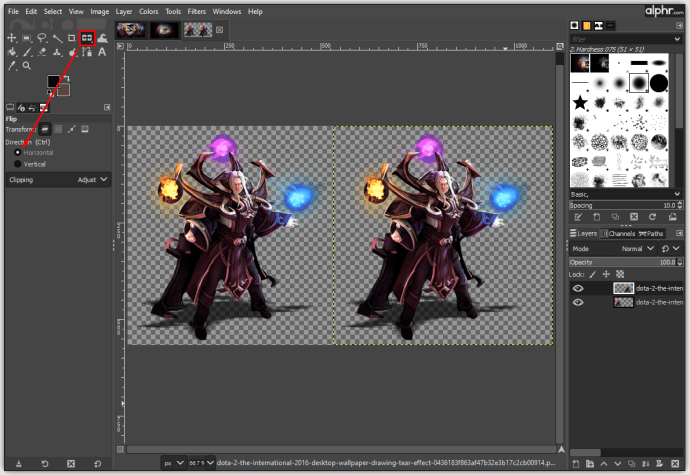
- Egy bal egérgombbal a második képre kattintva az vízszintesen vagy függőlegesen átbillen az objektum tükrözéséhez.

- Az Áthelyezés eszközzel szükség esetén megpróbálhatja igazítani az objektumokat. Hozzáadhat még egy réteget, és azt háttérként állíthatja be.
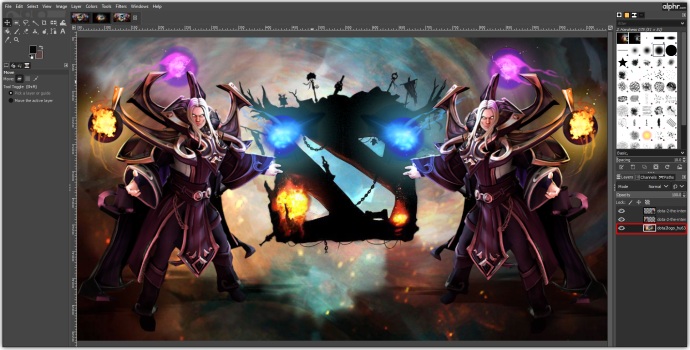
A kép egy részének megfordítása a GIMP-ben
A kép egyes részeinek megfordítása jól jön, mivel ezek segítségével készíthetünk grafikai elemeket, logókat, forgathatunk szöveget, illetve illusztrációkat készíthetünk. Nagyon sokoldalú, még akkor is nélkülözhetetlen, ha grafikus vagy. Íme, hogyan működik:
- Egy kijelölő eszközzel jelölhet meg egy képrészletet vagy elemet.
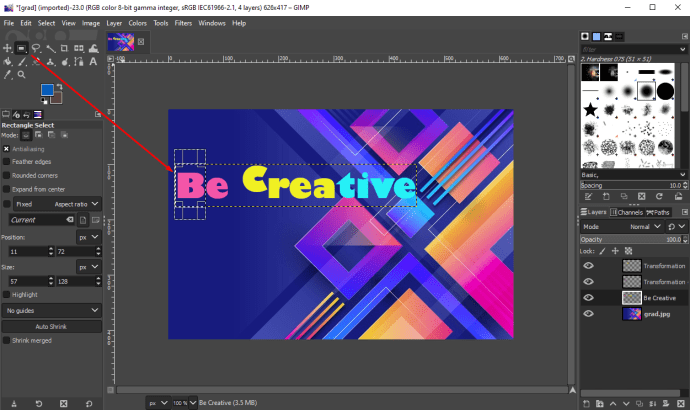
- Válassza a Flip eszközt, és kattintson a képre a megfordításához.
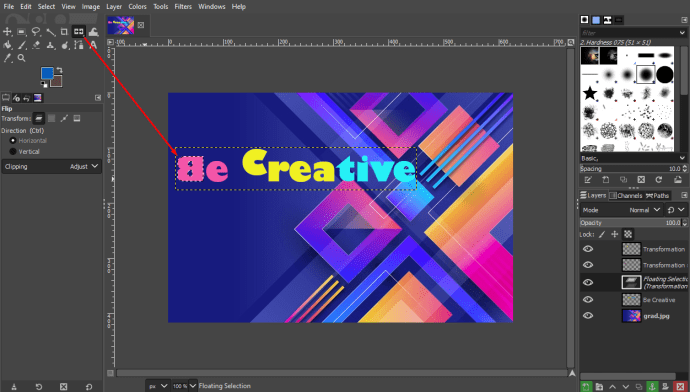
- Döntse el, melyik megoldás tetszik a legjobban, és mentse el.
Most, hogy létrehozott egy új képet, exportálhatja a GIMP-ből:
- Érintse meg a „Fájl” elemet, és a menüben válassza az „Exportálás másként” lehetőséget.
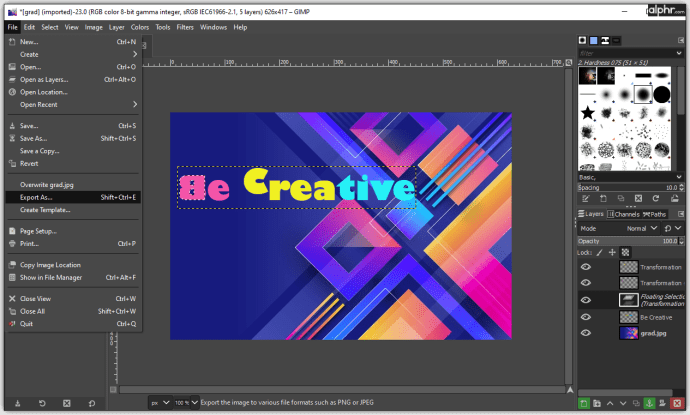
- Érintse meg a „Fájltípus kiválasztása” lehetőséget, és válassza a „PNG” vagy „JPEG” lehetőséget.
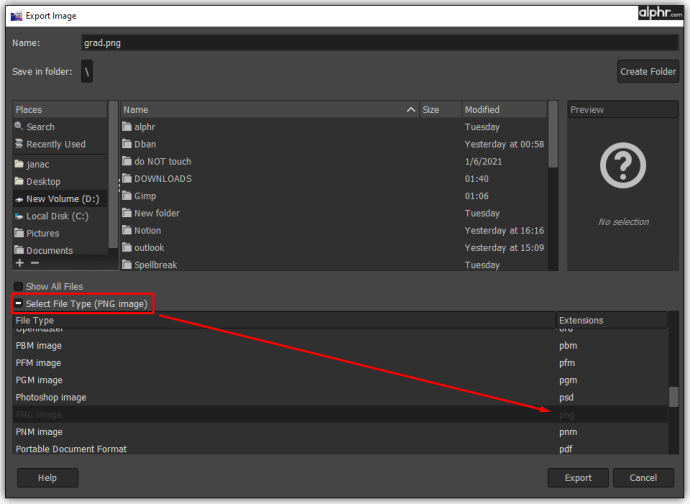
- Írja be a kép címét, és válassza ki a menteni kívánt mappát.
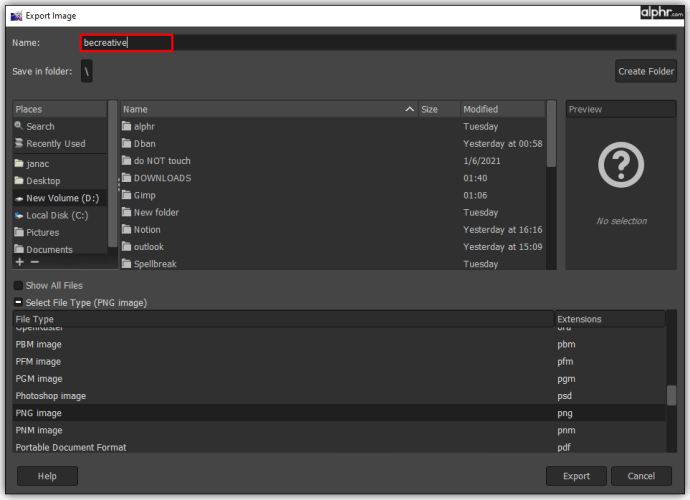
- Kattintson az „Exportálás” gombra, és erősítse meg az „Exportálás” gombbal.
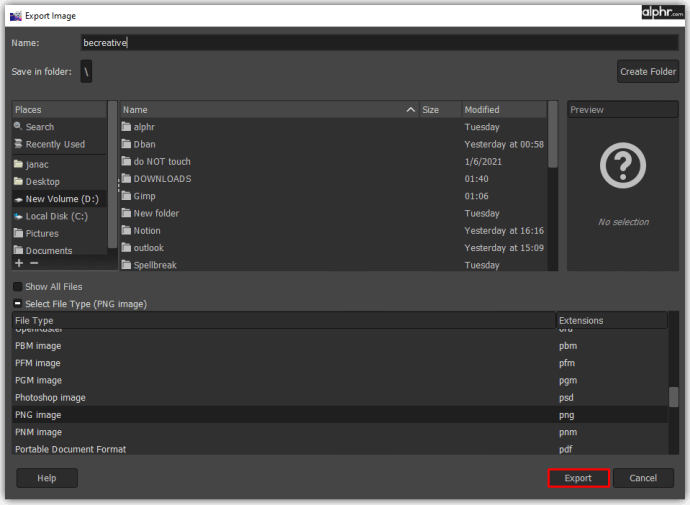
- Most már megnyithatja az Adobe Photoshop, Paint vagy bármilyen más szoftverben.
Hogyan lehet tükrözni egy képet a GIMP-ben
Ha tükörhatást szeretne hozzáadni a GIMP Flip eszközével, akkor ismernie kell a rétegeket. Ha tükörhatást szeretne létrehozni, a következőket kell tennie:
- Nyissa meg a GIMP 2.10 szerkesztőt.
- Kattintson a „Fájl” és a „Megnyitás” gombra.
- Keresse meg a szerkeszteni kívánt képet, és érintse meg az „OK” gombot a megnyitásához.
- Nyissa meg a „Kép” menüt, és válassza a „Vászonméret” lehetőséget. Fontos a vászon méretének bővítése, mivel olyan tükrözött képet hoz létre, amelynek illeszkednie kell.
Ezt a lépést követően a következő lépés a képréteg másolása:
- Érintse meg az „Átméretezés” lehetőséget.
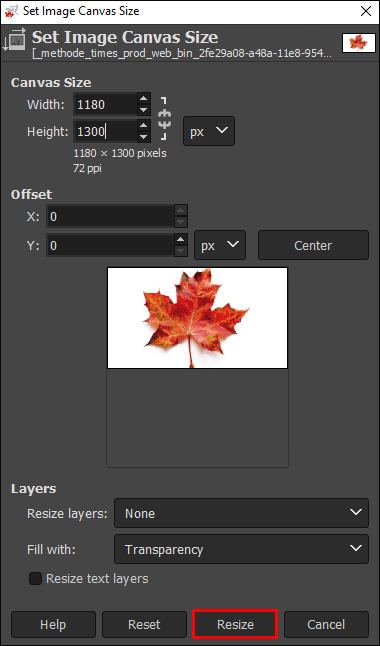
- Kattintson a jobb gombbal a képre, majd kattintson a „Réteg” elemre.
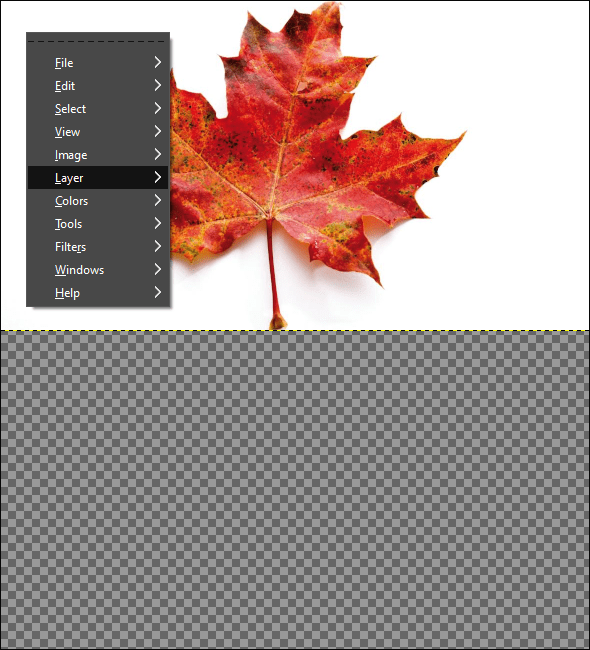
- Válassza a „Duplikált réteg” lehetőséget, és kattintson az „Áthelyezés eszközre”.
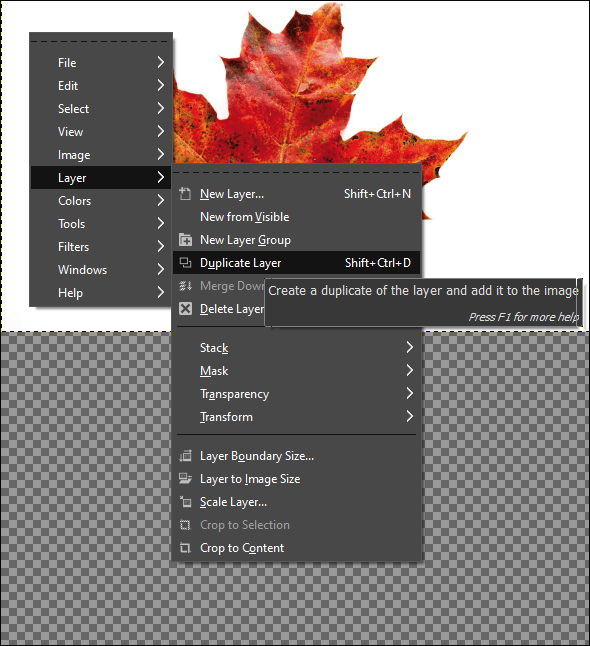
- Vigye a kurzort a kiválasztott rétegre, és húzza a vászonra.
- Helyezze a másik képet közvetlenül az eredeti alá. Most két egyforma tárgy lesz a vásznon.
- Helyezze az alsó tárgyat pontosan a felső alá.
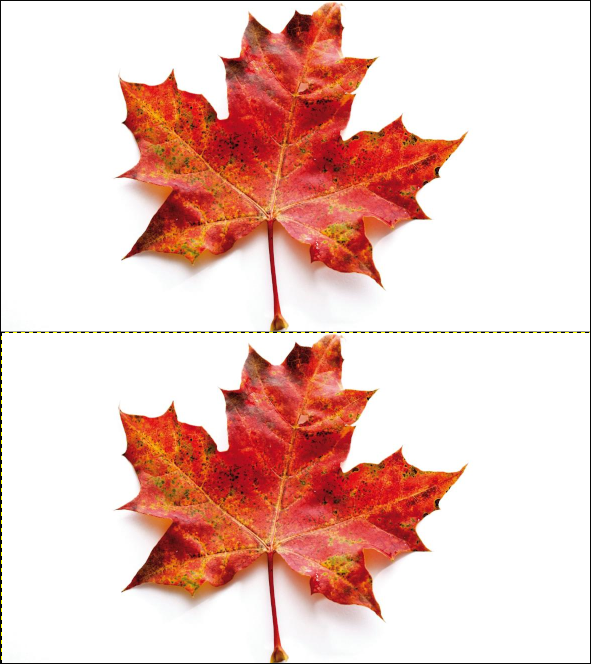
- Válassza ki a Flip eszközt, és kattintson a függőleges gombra.
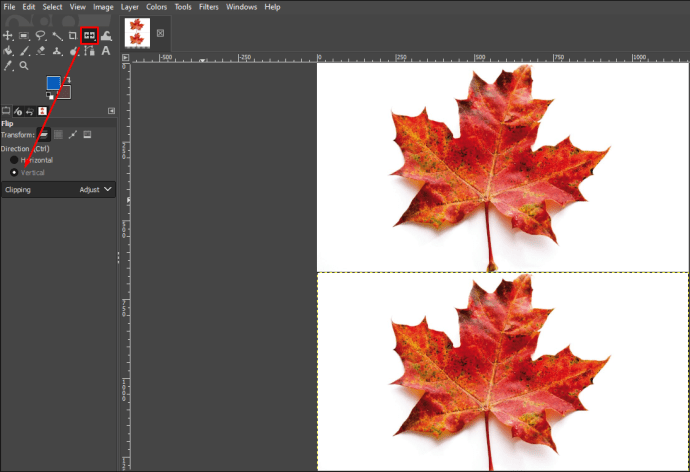
- Egy bal egérgombbal az alsó képre kattintva az vízszintesen elfordul, hogy tükrözze az objektumot.
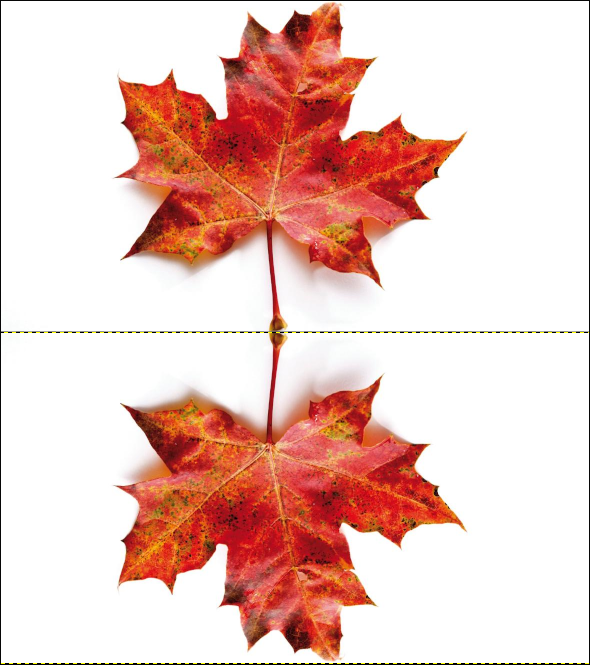
- Az Áthelyezés eszközzel szükség esetén megpróbálhatja igazítani az objektumokat.
- Megpróbálhat némi átlátszatlanságot, halvány effektusokat hozzáadni, vagy megváltoztathatja a színeket.
Ha valaha is szeretne tükörhatást létrehozni függőlegesen, a folyamat nagyjából ugyanaz. Az egyetlen különbség az, hogy egymás mellé kell helyeznie az objektumokat, majd alkalmaznia kell a Flip eszközt.
További GYIK
Hogyan forgathatok el egy réteget a GIMP-ben?
A következőképpen használhatja a Forgatás eszközt a GIMP-ben:
• Nyissa meg a képet a GIMP-ben.
• Nyissa meg az „Eszközök”, „Transformációs eszközök” elemet, és válassza a „Forgatás” lehetőséget.
• A „Shift + R” kombinációt is használhatja az aktiváláshoz.
• Válassza ki az irányt, az interpolációt, a kivágást, az átlátszatlanságot és a mértéket a legjobb elforgatási eredmény eléréséhez.
• A paraméterek beállítása után kattintson a „Forgatás” gombra.
Amikor a forgásirányról van szó, döntő fontosságú, hogy azt a megfelelő módon állítsuk be. Ha a Korrekciós elforgatást választja, a kép vízszintes lesz, hogy egyenesen nézzen ki. Ha manuálisan szeretné módosítani a szögeket, van egy 15 fokos eltolás, amely lehetővé teszi a kép korlátozott elforgatását.
Hasznos lehetőség a forgatás középpontba állítása a kép bármely részére vagy azon kívül. A képpontok segítségével gyorsan meghatározhatja a pontos helyet, és ennek megfelelően elforgathatja a képet.
Hogyan adhatok hozzá képet a GIMP-hez?
Ha fényképeket szeretne hozzáadni a GIMP-hez, feltétlenül telepítenie kell azt. Látogassa meg a gimp.org webhelyet, és kattintson a gombra a legújabb verzió letöltéséhez. Miután befejezte a telepítési lépéseket, használhatja a GIMP képszerkesztőt a számítógépén, és megkezdheti a tervezést. Ha képet szeretne hozzáadni, a következő lépésekkel teheti meg:
• Kattintson a „Fájl” elemre, és válassza a „Megnyitás” lehetőséget.
• Keresse meg a hozzáadni kívánt képet, és kattintson az „OK” gombra.
• A vászon területen megjelenik a kép, és megkezdheti a szerkesztést.
Hogyan tükrözhetek egy képet a GIMP-ben?
Ha szeretne tükörfordítást készíteni a GIMP-ben:
• Nyissa meg a képet a GIMP-ben.
• Érintse meg az „Átméretezés” lehetőséget, hogy nagyobbá tegye a vászont, hogy elférjen két kép.
• Kattintson a jobb gombbal a képre, majd kattintson a „Réteg” elemre.
• Válassza a „Duplikált réteg” lehetőséget, és kattintson az „Áthelyezés eszközre”.
• Vigye a kurzort a kiválasztott rétegre, és húzza a vászonra.
• Helyezze a másik képet közvetlenül az eredeti alá vagy mellé. Most két egyforma objektumot fog látni a vásznon.
• Helyezze az alsó tárgyat pontosan a másik alá vagy mellé.
• Válassza ki a Flip eszközt, és kattintson a függőleges vagy vízszintes gombra.
• Egy bal egérgombbal a második képre kattintva az vízszintesen vagy függőlegesen átbillen az objektum tükrözéséhez.
• Az Áthelyezés eszközzel szükség esetén megpróbálhatja az objektumokat igazítani.
• Megpróbálhat átlátszóságot, halvány effektusokat hozzáadni, vagy megváltoztathatja a színeket.
Az átalakulás varázsa
A képek átfordítása lenyűgözően néz ki, ha ügyes szerkesztő vagy. Ezzel az eszközzel néhány egyszerű kattintással hatásosabbá teheti a fényképeket. Éppen ezért elengedhetetlen, hogy többet tudjunk a GIMP flip eszközeiről, és teljes mértékben kihasználjuk azokat.
Remélhetőleg gyakrabban tudja majd használni a Flip eszközt, mivel tudja, hogyan kell aktiválni. Mivel a GIMP 2.10 az egyik legjobb ingyenes szerkesztőalkalmazás, mindössze néhány kattintás szükséges a letöltéshez és a szerkesztés megkezdéséhez.
Melyik a kedvenc eszközöd eddig a GIMP-ben? Próbáltad már a flip eszközt? Mik a benyomásaid?
Ossza meg velünk gondolatait az alábbi megjegyzések részben.